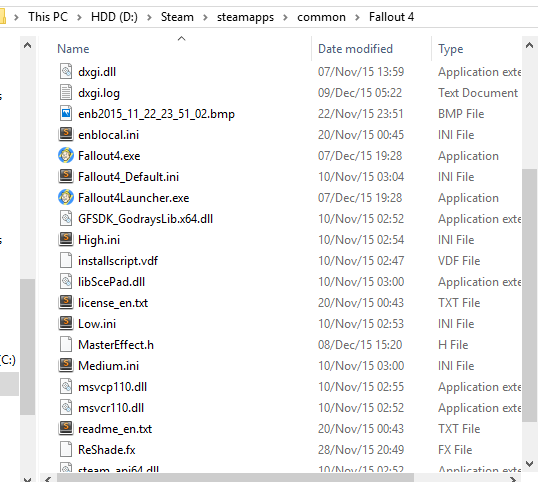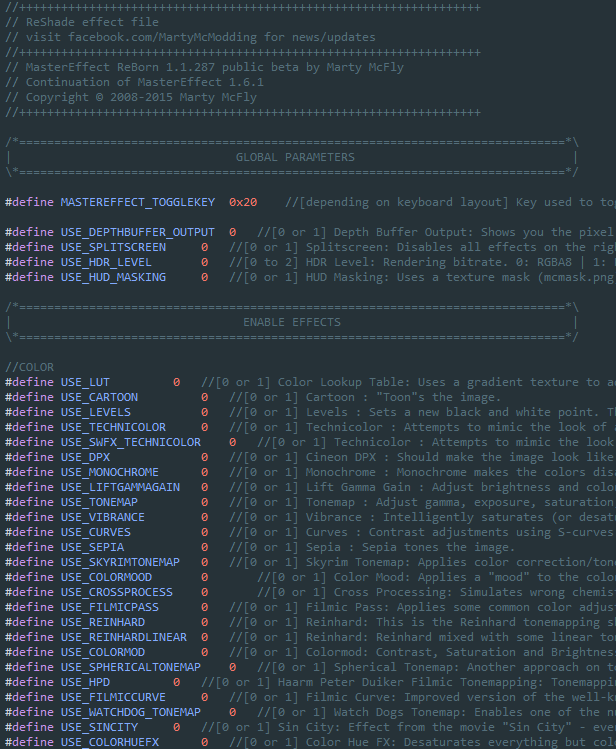Reshade что это такое
Reshade что это такое
В данном руководстве делюсь личным опытом работы с Решейдом, который, надеюсь, поможет вам делать скриншоты более креативными, интересными и качественными. Гайд рассчитан в основном на новичков и содержит основные сведения, которые помогут ознакомиться с данным инструментом.
В начале хотелось бы поделиться несколькими своими работами, сделанными с использованием решейда.
Resident Evil Village
Life is Strange: Before the Storm
Resident Evil 3 Remake
ВАЖНАЯ ИНФОРМАЦИЯ!
Не устанавливайте ReShade в сетевых играх, а также там, где есть античит, так как есть большая вероятность быть заблокированным в данной игре.
Итак, если вас не испугала информация выше, то для начала необходимо скачать Решейд с сайта https://reshade.me/ (официальный сайт) и установить. После запуска необходимо выбрать игру нажатием на “Click here select a game and manage its ReShade installation” и открыть ярлык игры (Рис. 1).
Рис. 1. Выбор игры во время установки ReShade
Далее нужно выбрать API (в большинстве случаев нужное выбирается автоматически (Рис. 2)).
Следующим шагом является выбор самих шейдеров (Рис. 3). Здесь нужно самим решить какие устанавливать. Возможно, руководство поможет в данном выборе. Если не можете определиться, устанавливайте все 🙂
Рис. 3. Выбор шейдеров
Если все сделано правильно, то в папке с игрой, где находится ярлык, появится папка с названием reshade-shaders и файл конфигурации, а в самой игре при нажатии на кнопку Home откроется оверлей со списком установленных шейдеров и настроек (Рис. 4).
Рис. 4. Оверлей с установленными шейдерами
В данном разделе будут перечислены некоторые шейдеры, которые помогут сделать картинку в игре лучше, а также их описание. Их каждый может настроить под себя, так как вкусы у всех разные.
Lightroom (qUINT_lightroom.fx) – шейдер, с помощью которого можно менять каждый цвет, насыщенность, экспозицию и прочее.
Clarity.fx изменяет контраст граней, а с помощью AdaptiveSharpen.fx можно увеличить резкость изображения.
HDR (FakeHDR.fx) – имитация HDR, включение только одного данного шейдера уже может преобразить игру.
Levels.fx и Curves.fx – изменение уровней и кривых (похожее есть практически во всех графических редакторах).
SMAA.fx и FXAA.fx позволяют сгладить края объектов (убрать «лесенки»).
Debanding (qUINT_deband.fx) – помогает избавиться от ступенчатых градиентов (colour banding).
AspectRatioComposition.fx добавляет сетку третей и позволяет выбрать нужный формат (16:9, 21:9, 3:4, 1:1 и так далее). Если коротко, то основные объекты располагаются на пересечении данных линий. На рисунке 5 выбран формат 3:4, а на рисунке 6 – 21:9.
Рис. 5. Демонстрация работы AspectRatioComposition (3:4)
Рис. 6. Демонстрация работы AspectRatioComposition (21:9)
Oilify.fx имитирует картину, написанную масляными красками (Рис. 7).
Рис. 7. Демонстрация работы Oilify
StageDepthPlus.fx добавляет изображение в формате PNG (это может быть фон, какая-то картинка с прозрачным фоном и так далее). После выбора желаемого изображения в формате PNG его надо переименовать в Stageplus.png и переместить в папку c текстурами (Textures), которая находится в папке reshade-shaders. На рисунке 8 представлены настройки и результат работы StageDepthPlus.fx. Основные настройки: Opacity (изменение непрозрачности картинки), Scale (масштаб или размер), Position (положение), Angle (угол) и Depth (глубина).
Рис. 8. Демонстрация работы StageDepthPlus
CinematicDOF.fx – шейдер позволяет размывать определенные области изображения. Не будем останавливаться на теории о глубине резкости, так как об этом много информации есть в интернете, а перейдем к возможностям шейдера.
На рисунке 9 приведены настройки CinematicDOF. Новички могут активировать автофокус и наведение фокуса мышкой (блок 1), но это не особо удобно, если использовать хотсемплинг. В блоке 2 ручные настройки плоскости фокуса (Manual-focus plane), фокусного расстояния (Focal Length) и диафрагмы (Aperture). C помощью manual-focus plane управляем размытием, можно вводить любое значение, щелкнув два раза левой кнопкой мыши на значениях параметра. В блоке 3 Far Plane отвечает за размытие заднего плана, а Near Plane – переднего плана (также можно вводить значения выше 4). Чтобы понять как это работает, лучше поэкспериментировать самим.
Рис. 9. Настройки CinematicDOF
Для создания радиального размытия необходимо выставить настройки, как показано на рисунке 10. Можно также поэкспериментировать и добиться понравившегося эффекта.
Рис. 10. Настройки CinematicDOF (радиальное размытие)
DirectionalDepthBlur.fx создает направленное размытие. Данный шейдер очень требовательный и может привести к полному зависанию игры, а может даже и компьютера. На рисунке 11 представлены настройки и демонстрация DirectionalDepthBlur. Блок 1 отвечает за фокусировку, а блок два за настройки длины штрихов, угла, качества.
Рис. 11. Демонстрация DirectionalDepthBlur в режиме Parallel Strokes
Ниже блока 2 располагаются настройки типа размытия. Существует два варианта: Parallel Strokes (Рис. 11) и Focus Point Targeting Strokes (Рис. 12).
Рис. 12. Демонстрация DirectionalDepthBlur в режиме Focus Point Targeting Strokes
Рис. 13. Несколько копий CanvasFog в папке с шейдерами
На рисунке 14 приводится пример создания однотонного фона. Блок 1 отвечает за изменение цвета A и B (в данном случае цвет B полностью прозрачный). Для изменения цвета необходимо нажать на цветной квадрат слева от текста Colour и выбрать нужный оттенок. В блоке 2 можно выставить тип градиента (Gradient Type), режим смешивания (Blending mode) и резкость градиента (Gradient sharpness). В данном случае выбран линейный тип градиента (Linear), а его настройки представлены в блоке 3. В блоке 4 производятся настройки тумана: коэффициент и его дальность (FogStart).
Рис. 14. Демонстрация создания однотонного фона с помощью CanvasFog
Для создания силуэта потребуется второй слой CanvasFog, который должен располагаться выше предыдущего. Настройки производятся аналогичным способом и приведены на рисунке 15.
Рис. 15. Демонстрация создания силуэта с помощью CanvasFog
Существует два вида тумана: AdaptiveFog и EmphasizeFog. Выше был задействован AdaptiveFog, а на рисунке 16 приводится демонстрация EmphasizeFog. С помощью данного вида можно настраивать туман более гибко, а также затемнять передний план, как показано ниже.
Рис. 16. Демонстрация вида тумана EmphasizeFog
Благодаря 4 слоям CanvasFog можно создавать рамки (прямоугольники, ромбы и прочие фигуры) с трехмерным эффектом. Пример настройки одной стороны приводится на рисунке 17. Для настройки остальных нужно изменять угол (Angle), положение (Position) и начало тумана (FogStart), чтобы получился прямоугольник.
Рис. 17. Создание прямоугольной рамки с помощью 4 слоев CanvasFog
Существует 4 типа градиента: Linear, Radial, Strip и Diamond. С помощью Radial можно создавать круги и овалы, а с помощью Strip и Diamond – разные фигуры и линии. На рисунке 18 приводится пример создания круга: выбирается тип градиента Radial и выставляются настройки в блоке Radial gradient control. Size отвечает за размер круга, Position – за его расположение, а с помощью Modifier можно создать овал.
Рис. 18. Создание круга с помощью CanvasFog
Часто бывают случаи, когда объект сливается с фоном (Рис. 19).
Рис.19. Темный объект на темном фоне
CanvasFog способен затемнить или осветлить определенную область, чтобы выделить объект. Экспериментируя с настройками, а также с расположением и прозрачностью CanvasFog, можно добиться желаемого результата. Пример настроек приводится на рисунке 20.
Рис. 20. Выделение объекта с помощью CanvasFog
Comic.fx стилизует изображение под комикс. На рисунке 21 представлен кадр со стандартными настройками.
Рис. 21. Демонстрация Comic.fx
При использовании настроек, показанных на рисунке 22, а также включив Levels с параметрами Black Point = 255 и White Point = 254 (также можно использовать и CanvasFog), можно добиться эффекта рисунка. На изображение влияет также разрешение и чем выше, тем качественнее картинка. Поэкспериментировав с разными настройками, можно получить желаемый результат.
Рис. 22. Стилизация под рисунок с помощью Comic.fx
Droste.fx позволяет создать изображение с так называемым «эффектом Дросте». Благодаря данному шейдеру можно создавать креативные снимки, но данный эффект на любителя. Пример изображения до и после приведен на рисунке 23.
Рис. 23. Пример использования Droste.fx
Для начала хочется поблагодарить вас за проявленный интерес к моему руководству. Надеюсь, что оно окажется кому-нибудь полезным. Руководство будет обновляться, и я также принимаю советы по улучшению данного материала.
Если вы хотите опубликовать данную статью на другом ресурсе, указывайте, пожалуйста, автора и ссылку на оригинал.
P.S. Буду крайне признателен за добавление материала в избранное и награду.
Спасибо за отзыв! Собрать можно, у самого так. «Some effects filed to compile» может возникать, если скопирован только шейдер в папку Shaders без его второго компонента, который загружается в папку Textures. Также может быть проблема с тем, что FX лежит в подпапке Shaders при копировании, а не при новой установке Решейда. Также важно выбирать правильное API.
ReShade предоставляет автоматический и универсальный способ доступа как к информации о цвете кадра, так и к информации о глубине (последняя автоматически отключается во время многопользовательской игры для предотвращения эксплуатации), а также ко всем инструментам для этого.
Кроме этого, данная программа необходима для работы пользовательских пресетов, которые создают сами пользователи и могут существенно улучшить графику в вашей любой игре.
Убрали мыло консольное да и всё,неплохо смотрится
как установить? Автор только для тех кто в курсе написал? как удалить?
А где, собственно, сам пресет?
Может у кого есть пресет? Смысл выкладывать установщик решейдера?
как удалить эту дрянь?Подскажите пожалуйста.Все удалил вроде а при запуске снова создается Reshade
vitez123 В папке с игрой удали файл dxgi.dll
Игра крашится пришлось переустанавливать
по пробовал это, вернулся на GeForce Experience, как то всё это не актуально теперь.
POLKOVNIK2005 это как ты сделал?
ZloiDoK Если у тебя nvidia и установлен GeForce Experience то в игре нажимай Alt+F3, и появятся дополнительные настройки графики, но я меняю обычно только цвет и детализацию.
Артур Буркун У меня не давно тоже перестал работать, переустановил дрова, всё заработало. Смотри в настройках назначение кнопок, там он под названием Фильтр проходит, если нет переустанови експеренс.
Как убрать эту ошибку? Помогите!
Да, разобрался, просто скачал с другого компа
Уже так быстро, игра только вышла
TimKov2806 В смысле быстро? Версия 3.4.1 вышла ещё в начале августа. А если ты про данную, конкретную игру, то наложить пресеты и фильтры, дело 5 минут.
Цвета не естественные, выкрутили контраст и четкость. Не выглядит лучше как-то.
Ты чего то не догоняешь. Там 13 настроек графики и их ты можешь все запихнуть в один слот, а слотов таких 3. А дальше переключайся между этими 3-мя как хочешь. Включал и цвет и детализацию, контрастность, глубину и тд, но решил для себя двух присетов достаточно.
Прикол в том, что не скачиваются настройки решейда
если речь об эффектах\шейдерах, то нужно подождать пока сервера вернутся в рабочее состояния.
Как изменить графику в любой игре с помощью ReShade
Немного о ReShade
ReShade поддерживает таки API как Direct3D 9, Direct3D 10, Direct3D 11 и OpenGL.
Требуется компьютер с Windows Vista с пакетом обновления 1 (SP1) или выше (Windows 7, 8, 8.1, 10) так же необходим уже установленый DirectX.
Установка ReShade

1. Для начала качаем утилиту ReShade 3.0.8 вот по этой ссылке.

4.Дальше нажимаем на кнопку «Да» и сразу после этого начнётся загрузка шейдеров.


6.Запускаем игру, если вы всё удачно сделали, после запуска вы увидите в левом верхнём углу монитора, как прогружаются все эфекты, это не очень затянутая процедура, которая заберёт у вас не больше одной минуты.
7.Что бы открыть меню ReShade нажимаем сочетание клавиш Shift+F2. После того как откроется меню ReShade нажимаем на кнопку Continue\Продолжить. Нажимаем на «+» чтобы добавить новый Preset, даём ему любое название, желательно на английском языке, и нажимаем кнопку «Enter» на клавиатуре.
8. Теперь вы можете включать и отключать любые эфекты из списка которые вам предлагают, там их более 50-ти. В случаи если вам этого мало тогда снова нажимаем на кпопку «Continue\Продолжить», снизу появится полная регулеровка всех эфектов.
9. Во вкладке «Settings/Настройки» можно включить FPS и время.
ReShade: вдохни в игру немного графона!
Всем доброй. ночи, я так думаю, 4 утра это еще ночь? Ну не важно 🙂
Итак, я хотел бы сказать пару слов о такой замечательной штуке как ReShade, которая сделает ваши игры более привлекательными с точки зрения картинки (особенно старые), если ваш ПК это позволяет.
Те, кому приходилось ставить ENB на какие-либо игры знают: с каждой версией графических драйверов надо обновлять плагин, настраивать пресеты самому очень неудобно, да еще и игру перезапускать приходится очень часто. ReShade лишен всех этих проблем и при этом по уровню эффекта очень даже сравним
Как попробовать?
После этого, распаковываете все куда-нибудь и открываете папку с желаемой игрой, там где находится ее исполняемый (.exe) файл, например Fallout 4
Сюда надо перетащить все что было в архиве MasterEffect, а именно вот эти файлы:
Их копируем сразу. Затем открываем список совместимости игр вот тут и ищем нужную игру.
На этом, собственно все. Поздравляю, вы поставили ReShade 😀
А что теперь?
Теперь надо его настроить. и не надо тянуться к кнопке закрытия вкладки, там все просто.
Файл с настройками называется «MasterEffect», открываете его в любом редакторе. Внутри он будет выглядеть примерно так:
Тут на помощь придет английский язык (или гугл.транслейт, его тоже вполне хватит). Все что нужно сделать, это поменять клавишу в первой строчке настроек:
Также можно поставить единичку тут:

Однако, предупреждаю, что почти любая цветокоррекция (первый раздел) будет затемнять картинку так или иначе, так что не включайте все сразу.
Хочу просто красиво, не хочу разбираться!
Если так, вот вам мой конфиг, он может быть слегка ярковат, так что может быть имеет смысл отрубить в нем
и попробовать что-то другое, но для некоторых игр он подходит.
Либо же отрубить сглаживание в игре, иначе будет очень не очень =)
Примеры
Ну вот и все, удачных экспериментов =)